excel怎么截图?excel截图快捷键分享
如何在excel中进行截图?许多朋友可能对此感到困惑,接下来,让我们与iefans小编一起探索excel截
如何在excel中进行截图?许多朋友可能对此感到困惑,接下来,让我们与iefans小编一起探索excel截图的快捷键吧!

2007版Excel如何截图
1、首先,打开Excel表格,并选中需要截图的区域;

2、按住【Shift】键,同时点击【编辑】菜单,然后选择【复制图片】;

3、在弹出的窗口中,点击【确定】;

4、再次点击【编辑】菜单,选择【粘贴】选项;

5、这样,您选中的部分就会变成图片格式;

6、接下来,点击【文件】菜单,选择【另存为网页】;
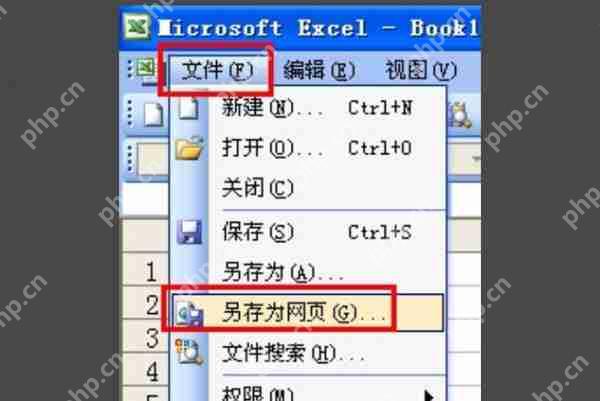
7、选择保存文件的路径;

8、在电脑上找到保存文件的位置,打开其中的一个文件夹;

9、文件夹中的图片就是Excel 2007的截图。
推荐阅读的Excel攻略:
如何在Excel中显示隐藏单元格?Excel显示隐藏单元格的方法一览
如何取消Excel中的灰色区域?Excel灰色区域取消流程一览
如何在Excel中打印页码?Excel打印页码的操作技巧分享
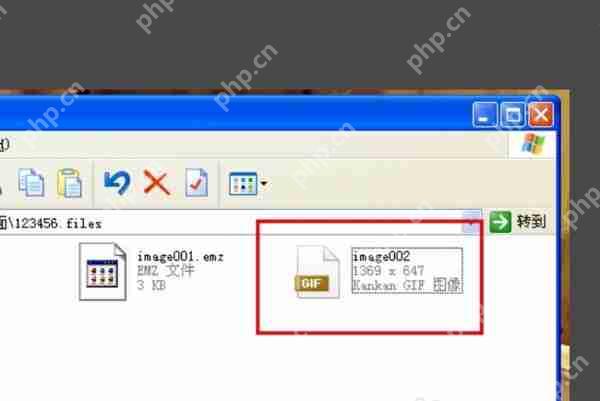
菜鸟下载发布此文仅为传递信息,不代表菜鸟下载认同其观点或证实其描述。
相关文章
更多>>热门游戏
更多>>热点资讯
更多>>热门排行
更多>>- 多种热门耐玩的天尊传奇破解版游戏下载排行榜-天尊传奇破解版下载大全
- 龙破九天系列版本排行-龙破九天系列游戏有哪些版本-龙破九天系列游戏破解版
- 类似逆天伐魔的手游排行榜下载-有哪些好玩的类似逆天伐魔的手机游戏排行榜
- 多种热门耐玩的凡界仙尘破解版游戏下载排行榜-凡界仙尘破解版下载大全
- 鬼魅夜行手游排行-鬼魅夜行免费版/单机版/破解版-鬼魅夜行版本大全
- 烈火至尊手游排行-烈火至尊免费版/单机版/破解版-烈火至尊版本大全
- 九天剑歌手游排行-九天剑歌免费版/单机版/破解版-九天剑歌版本大全
- 妖月传奇系列版本排行-妖月传奇系列游戏有哪些版本-妖月传奇系列游戏破解版
- 一剑仙侠手游排行-一剑仙侠免费版/单机版/破解版-一剑仙侠版本大全
- 多种热门耐玩的霸刀战神破解版游戏下载排行榜-霸刀战神破解版下载大全
- 盛天合击ios手游排行榜-盛天合击手游大全-有什么类似盛天合击的手游
- 我的孩子游戏排行-我的孩子所有版本-我的孩子游戏合集
























